Andere gebruikersaccountnamen die niet worden weergegeven in het aanmeldscherm van Windows 10
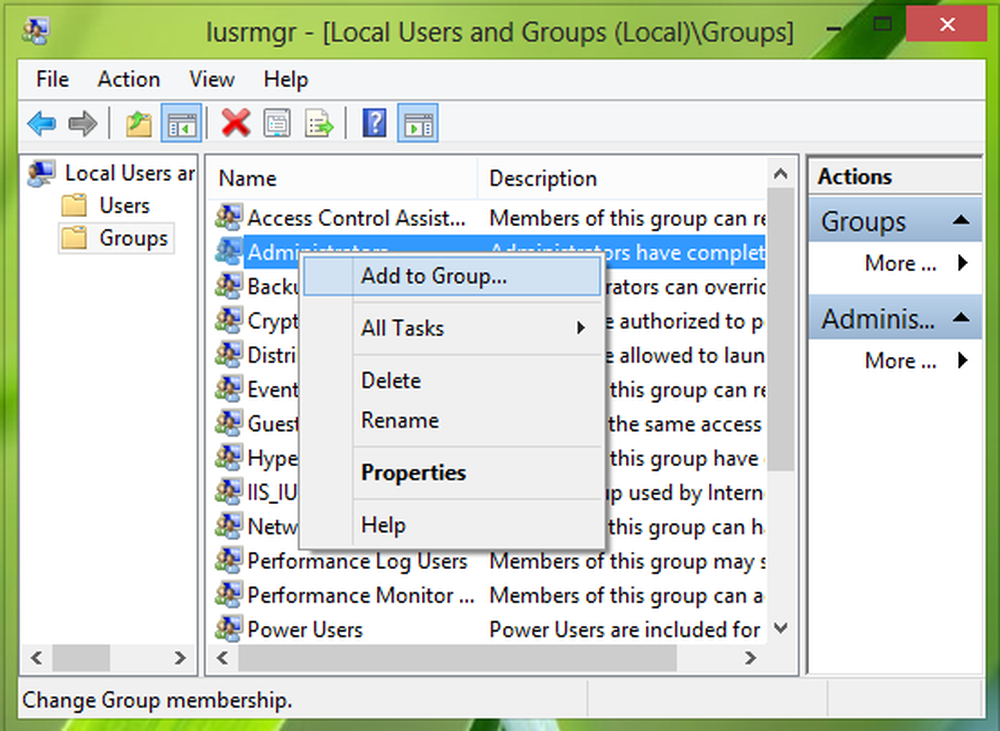
Vanwege de functionaliteit voor meerdere gebruikers kunnen we een aantal gebruikersaccounts aanmaken Windows 10/8. Sterker nog, ik heb gevallen gezien waarbij, als gebruikers een probleem op het systeem tegenkomen, ze eerst proberen na te gaan of het probleem is ondervonden nadat ze een nieuw gebruikersaccount hebben gemaakt of niet. Vervolgens passen we de fix toe op basis van de gevonden resultaten. Maar er bestaat ook de mogelijkheid dat Windows eenvoudigweg niet in staat is om Andere Gebruikers op uw computer weer te geven bij login en Start Screen dropdown die eens verschenen. Als gevolg hiervan kunt u niet overschakelen naar andere gebruikers op dezelfde computer.
Dus hoe kan iemand dit probleem oplossen? Ik heb geleerd dat dit probleem te wijten is aan het ontbreken van gebruikersaccounts in het gedeelte Groep van het venster Lokale gebruikers en groepen. Er is ook de mogelijkheid dat een verkeerde groep wordt vermeld voor secties Schakelen Gebruikers en Aanmeldscherm. Er zijn veel dergelijke mogelijkheden, dus we gaan je de oplossing in dit artikel geven. Maak eerst een systeemherstelpunt voordat u begint.
Andere gebruikers die niet in Windows weergeven
Als de namen van de andere gebruikersaccounts ontbreken voor het aanmeldingsscherm van Windows 10/8 of het startmenu of startscherm, lost dit probleemoplossingsbericht het probleem voor u op.
1: De opdrachtprompt gebruiken
1. Open administratief Opdrachtprompt en typ de volgende opdracht:
secedit / configure / cfg% windir% \ inf \ defltbase.inf / db defltbase.sdb / breedsprakigheid

2. Raken invoeren, herstart de computer.
2: Het venster Lokale gebruikers en groepen gebruiken
1. druk op Windows-toets + R, type lusrmgr.msc, Klik OK.
2. Klik nu Groep sectie, klik met de rechtermuisknop op Beheerder en kies Aan groep toevoegen.
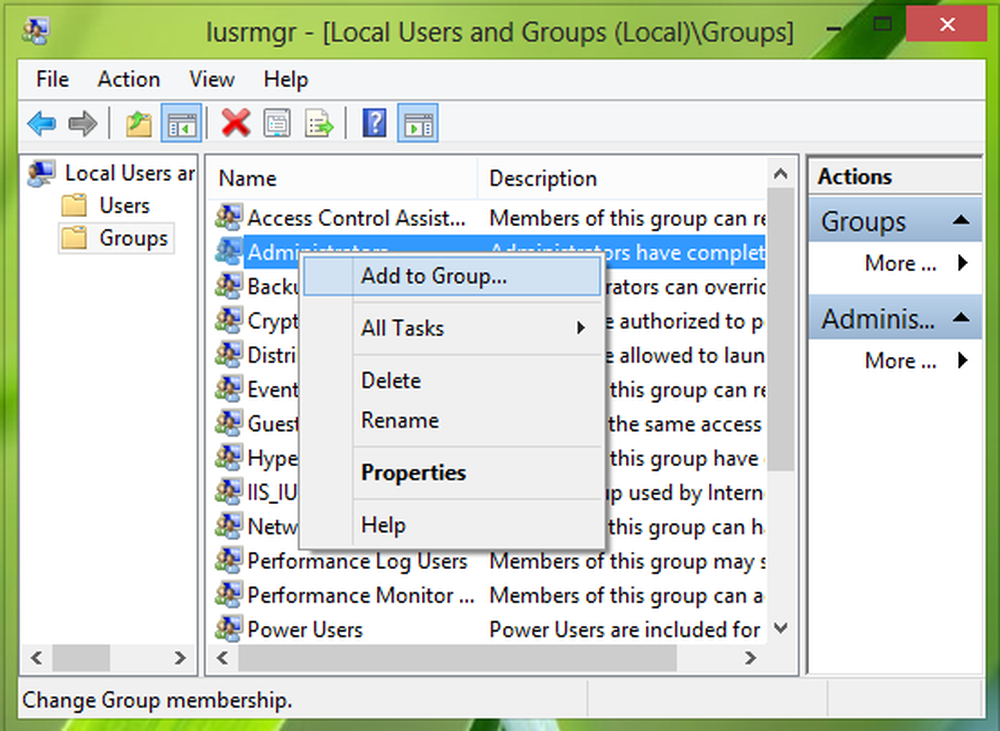
3. Klik vervolgens in het volgende venster Toevoegen.
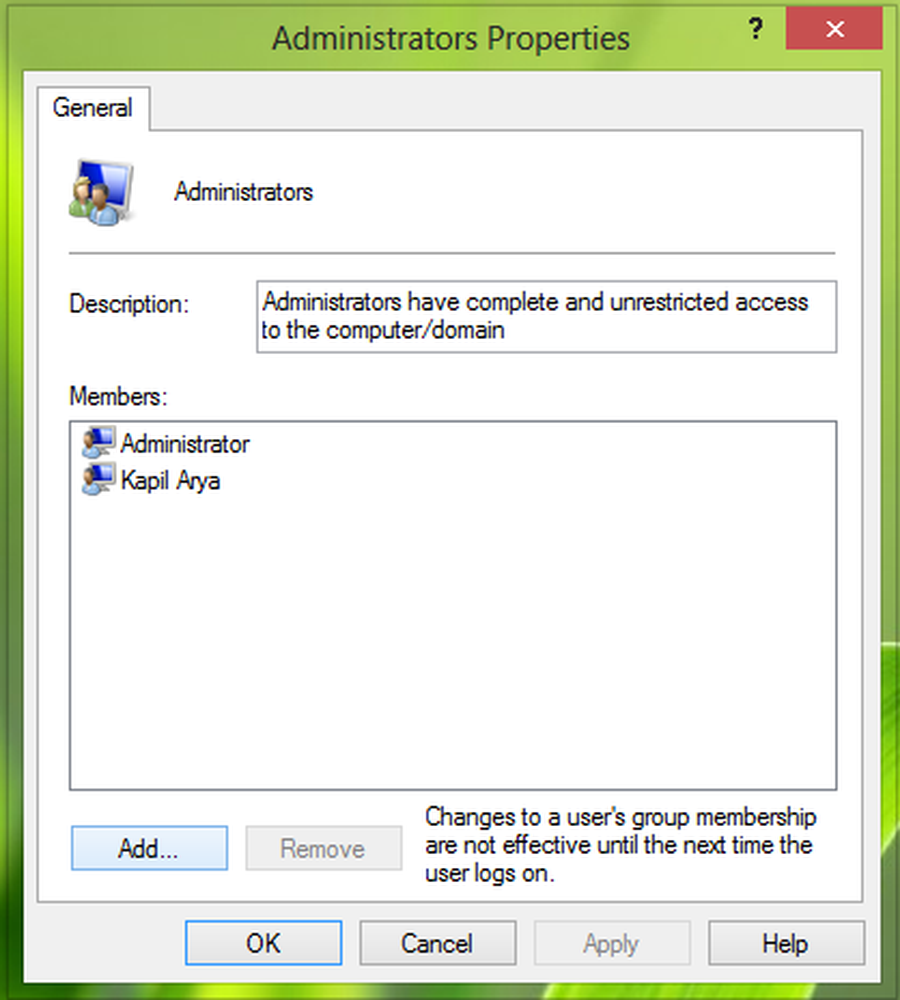
4. Dan in Selecteer gebruikers venster, klik op Objecttypen.

5. Selecteer nu in het volgende venster gebruikers en haal het vinkje weg andere opties hier. Klik OK.

6. Na het klikken op OK, we zijn terug naar Selecteer gebruikers venster. Klik nu op gevorderd daar zodat je dit krijgt:

7. Klik in dit venster op Vind nu. Van Zoekresultaten, zoek naar de gebruikersnaam die niet wordt weergegeven in het vervolgkeuzemenu Aanmeldscherm / Startmenu gebruikersnaam. Klik OK. Klik opnieuw OK in het volgende venster:

Dat is het!
Start nu het systeem opnieuw op en uw probleem moet nu worden verholpen!
Hoop dat het helpt!



